Gerçek hayatta kolay bir şekilde değiştiremeyeceğiniz (eğer renkli lens kullanmıyorsanız) ve herhangi birinin dış görünüşünü oldukça değiştiren bir özellik, göz rengi. Diğer bir deyişle, size Photoshop'ta göz renginin nasıl değiştirileceğini göstereceğiz.
Paul Newman'ın ya da Angelina Jolie'nin gözleriyle nasıl görüneceğinizi merak ediyor musunuz? Bu kolay adımları takip edin ve sonucu kendiniz görün.
Bilgisayarınızda Photoshop kurulu değilse aşağıdaki sayfadan indirip kurabilirsiniz.
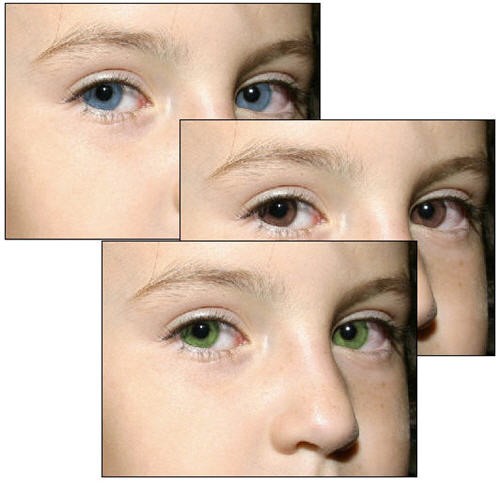
İlk olarak, tabi ki üzerinde çalışmak istediğiniz resmi açmanız gerekiyor.
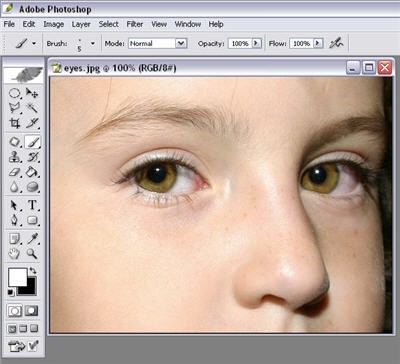
Şimdi, ekrandaki resimde işaretli butona tıklayarak Hızlı Maske Modu'na (Quick Mask Mode) gidin, Boya Fırçası (Paintbrush) aracını seçin ve renklendirmek istediğiniz alanları (örneğin gözleri) boyamaya başlayın. Daha rahat çalışmak için resmi yakınlaştırın ve daha küçük noktalara ulaşabilmek için fırça boyutunu değiştirin.
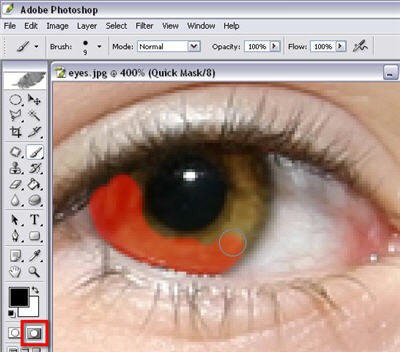
Gözleri boyama işlemi bittiğinde, Normal Mod'a geri dönün. Tüm fotoğrafın seçildiğinigöreceksiniz. Photoshop'un Seçme > Ters çevirme (Select > Inverse) menüsünden, seçilmiş resmi ters çevirin. Bu durumda, boyamış olduğunuz göz alanı seçilmiş olacak.
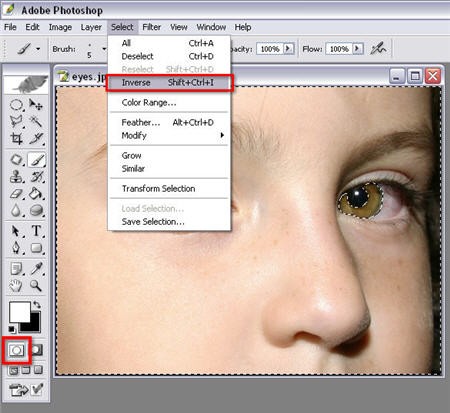
Şimdi bir renk tonu ayarlama katmanı yaratın (Katman > Yeni ayarlama katmanı > Renk tonu/Renk doygunluğu - Layer > New adjusment layer > Hue/Saturation - seçin, ya da Katmanlar paletinde ying-yang şeklindeki butona tıklayın ve Renk tonu/Renk doygunluğu - (Hue/Saturation seçin). "Renklendirme" (Colorize) seçeneğini işaretleyin ve en mükemmel rengi elde edene kadar kaydırıcılarla (slider) oynamaya devam edin.
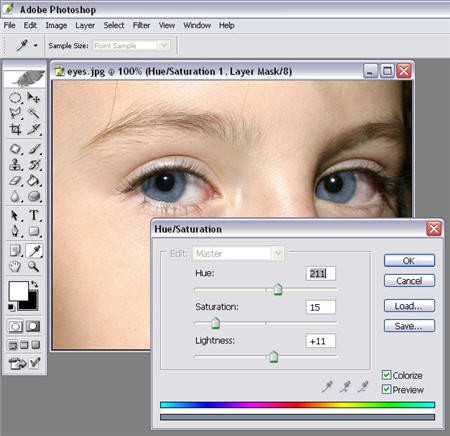
Göz rengini, olabildiğince gerçekçi yapabilir ya da gerçekçiliği umursamayıp en garip renkleri göz rengi olarak seçebilirsiniz. Kim, mor gözlere sahip olmayı düşlememiştir ki?


